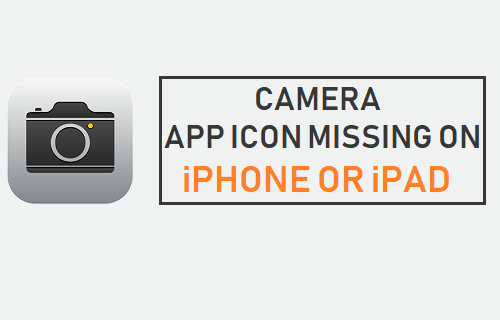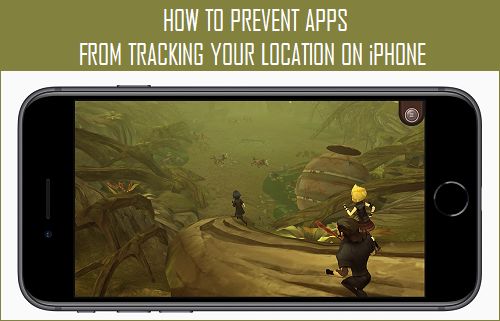En caso de que lo desee, es posible evitar que se acceda a la cámara desde la pantalla de bloqueo de su iPhone. A continuación se describen los pasos para quitar la cámara de la pantalla de bloqueo del iPhone.
Quitar la cámara de la pantalla de bloqueo del iPhone
Todo lo que se necesita para acceder a la cámara de tu iPhone es pasar el dedo por la pantalla de bloqueo y la cámara de tu iPhone estará lista para tomar fotos y vídeos.
Como estarás de acuerdo, la configuración conveniente es mucho mejor que tener que desbloquear el iPhone y abrir la aplicación de cámara.
Sin embargo, hay ocasiones en las que es posible que desee deshabilitar este acceso tan fácil a la cámara de su iPhone.
En ese momento, puedes quitar temporalmente la aplicación Camera, tanto de la pantalla de bloqueo como de la pantalla de inicio de tu iPhone.
Pasos para quitar la cámara de la pantalla de bloqueo del iPhone
Siga los pasos que se indican a continuación para quitar el acceso a la aplicación de la cámara desde la pantalla de bloqueo de su iPhone o iPad.
1. Abra Configuración> pulse sobre Tiempo de pantalla.
2. En la siguiente pantalla, pulse en Activar tiempo de pantalla.
3. A continuación, pulse sobre Continuar> Este es mi iPhone.
4. En la siguiente pantalla, desplácese hacia abajo y pulse sobre Restricciones de contenido y privacidad.
4. En la pantalla Restricciones de contenido y privacidad, active Restricciones de contenido y privacidad y pulse sobre Aplicaciones permitidas.
5. En la pantalla de aplicaciones permitidas, desactive la aplicación de cámara.
Ahora, si vuelves a la pantalla de inicio, ya no verás la aplicación Cámara en tu iPhone. Además, no podrás acceder a la aplicación Camera al pasar el dedo por la pantalla de bloqueo de tu iPhone.
La aplicación Cámara permanecerá oculta en tu iPhone, hasta que la habilites de nuevo yendo a las Restricciones de contenido y privacidad de tu iPhone.
Añadir aplicación de cámara para bloquear la pantalla del iPhone
Una vez que el propósito de eliminar el acceso a la cámara desde la pantalla de bloqueo del iPhone se ha cumplido, puede volver a colocar la aplicación de la cámara en la pantalla de bloqueo siguiendo los pasos que se indican a continuación.
1. Abra Configuración> desplácese hacia abajo y pulse en Tiempo de pantalla.
2. A continuación, desplácese hacia abajo y pulse sobre Restricciones de contenido y privacidad.
3. En la siguiente pantalla, pulse sobre Aplicaciones permitidas.
4. En la siguiente pantalla, active la opción Cámara moviendo el control deslizante a la posición ON.
Esto hará que la aplicación de la cámara vuelva a su ubicación habitual en la pantalla de bloqueo y en la pantalla de inicio de tu iPhone.
Relacionado
- Falta el icono de la aplicación de la cámara en el iPhone o iPad
- Cómo compartir fotos en WhatsApp desde un rollo de cámara para iPhone